เราสามารถเลือกรูปแบบตัวอักษรและปรับขนาดตัวอักษรให้ได้รูปแบบตามที่ต้องการได้ดังนี้
1. เลือกข้อมูลในเซลล์ที่ต้องการปรับแต่ง
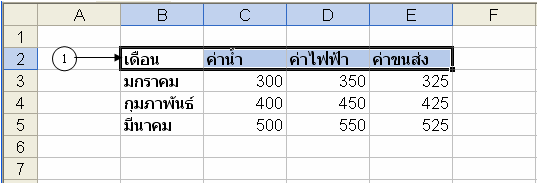
2. คลิกปุ่ม  จะแสดงรูปแบบตัวอักษรต่าง ๆ จะแสดงรูปแบบตัวอักษรต่าง ๆ
3. คลิกเลือกรูปแบบตัวอักษรตามที่ต้องการ
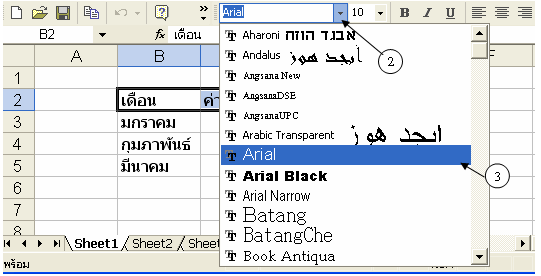
4. จะปรากฏข้อมูลที่อยู่ในรูปแบบของตัวอักษรใหม่
5. คลิกปุ่ม  จะแสดงขนาดของตัวอักษรขนาดต่าง ๆ จะแสดงขนาดของตัวอักษรขนาดต่าง ๆ
6. คลิกเลือกขนาดตัวอักษร
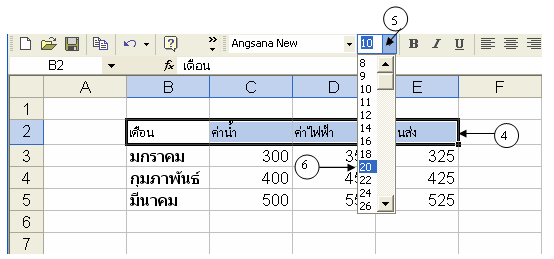
7. จะปรากฏขนาดของตัวอักษรตามที่ต้องการ
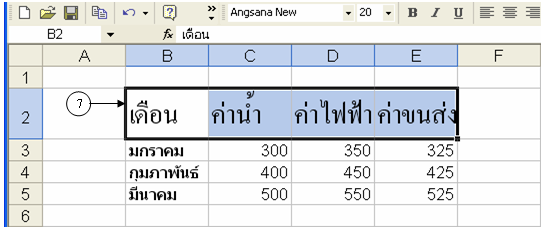
|